hpデスクトップPC『ナイロン被覆スリーブケーブル 』交換方法│手順 part 1
hpのPCを買って残念な部分の2つめが、外から丸見えのケーブルの束。
赤色でまとまっていて一見は良さげ。
だがよくよく見れば安そうなビニル被覆だし、撚れや捻じれを無視した束ね方をしているし、それがシースルー窓からいつも見えてしまって、見栄えが悪すぎる。
というわけで、巻グセ強いビニル電線をナイロン被覆のスリーブケーブルにまとめることにした。
今回のテーマは「マザ-ボード上を這い回る電源ケーブルの整理整頓」。
リケーブルとPSU
当たり前だが、ケーブルを換えるために、一度マザーボードからケーブルを抜いて交換しないといけない。
ところが、このPCの電源ユニットは直付け。
つまり「ケーブルが気に入らなきゃPSUごと交換しろ」という仕様になっている。
この不満もふまえてまずは電源ユニットを交換することに。
条件を以下3つに絞った。
- CORSAIR-Link 対応
- フルモジュラー式ケーブル
- ファン回転数の制御(無回転を含む)
- 850W以上
前回、吸排気のケースファンもLEDストリップテープもCorsairにしたので、電源ユニットもCorsairにするしかない。
1 Corsair HX1200i
選んだのがコルセアHX1200i ⇒ こちら。
『iCUE』対応のしるし「i」も品番についている。
電源出力は「必要最大電力の2倍の余裕をみておけ」とよく聞かれる。
ほとんどのPSU電源の電力変換効率の良い負荷率が“50%”あたり設計されているためで、
その能力を効率よく使うためには、例えば(将来も見込んで)最大消費電力が500~600Wならば、その2倍の1000~1200Wを選んどけば安心という説である。
またPSUの空冷ファンを無回転で運用したい場合は、特に余裕持たせておかないと電源の寿命を縮めてしまうという理由もある。
パッケージの中身を見ていく。


本体にラベルされている仕様。

付属のフラットケーブルを並べてみた。
全部モジュラージャック式(着脱可)になっている。

一度つなげてみた。
「PCケース内のエアフローを考慮した“フラットケーブル”…云々」と商品説明にあったが、このケーブルがとても固い。
このガチガチきしめんケーブルを束ねろだなんて、相当なものである。
もうちょっと柔軟な材質にならないものだろうか?

2 Sleeved Cable
“スリーブ・ケーブル”とは、通常のビニル被覆ケーブルにナイロン繊維を被せたケーブルのこと。
ビニル剥き出しより傷つきにくく巻グセも少なく取り回しもしやすい。
またナイロン被覆の色でナイロン地よりも統一感を出すことができる。
PCのケーブル類は元からレッド系でまとめられている。
USBコネクタ、メモリスロット、簡易水冷チューブなども挿し色的にレッドになっている。
なので同調する赤色系で統一することにした。
Corsairから赤色系のケーブルも出ているとの情報で探し回ったが、どうやら数年前の話のようで記事時点では見つけられなかった。
仕方なく社外品から探すことにしたんだが、ケーブル種別ごとに作ってるメーカーが違ったり、注文先もあちこちになったりで全部を揃えるのにとても苦労した。

1.Corsair FRONT PANEL Extension kit
Corsair製フロントパネル用ケーブルのセット SKU CC-8900246。
全てスリーブ・ケーブル、長さは30cm。
ちなみに全4色ある。
RED(CC-8900246)
BLACK(CC-8900244)
WHITE(CC-8900245)
BLUE(CC-8900247) の4色展開。
写真⇩ HD Audio、USB2.0、Power/Reset Switch、USB3.0 ケーブル。

Ⓒ CORSAIR
2.CableMOD Custom PSU cable
コルセアではなく他社でオーダーできるメーカーがのがこちら CableMOD WEBストア。
ケーブルの長さや色、そしてアルミ製のケーブルコームの色や個数までオーダーできる。
HX1200用マザーボード電源24pin×1本、GPU用8pin×2本、
CPU用8pin×1本、GFX用6pin×1本 まとめて注文した。
商品は海外便で10日ほどで届いた。

3.Corsair PRO PSU CABLE KIT
いろいろ揃え始めようとしたとき、実は最初にこれを買った。
しかし一部しか使えなかった。
理由は“24ピンケーブル”のコネクタ配列。
Corsair製が特殊なのかどうか判らないが「PSU機種によって24pinコネクタの形状にタイプ種類がある」ということを知らなかったための失敗。
この24pinケーブル探しにかなりの日数を費やすことになったのだが既製品になかなか見つからず、結局CableMOD直販へのオーダーになったのだった。
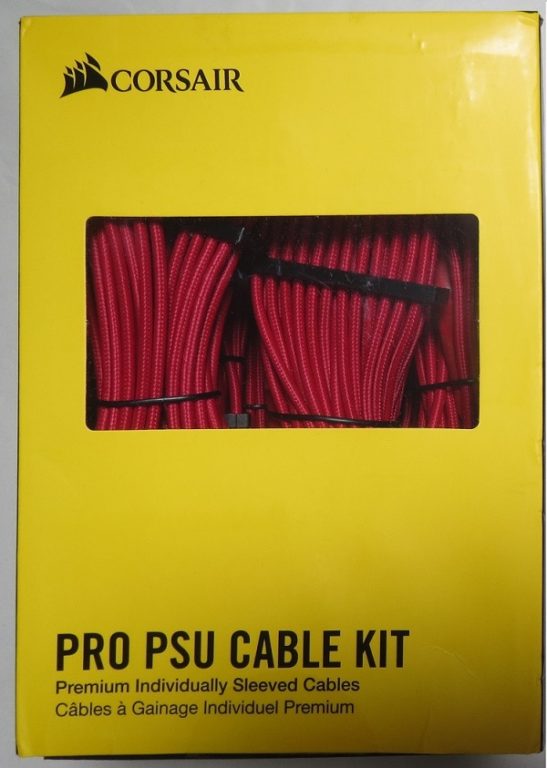
このKIT⇧もそこそこの値段だったので無駄な出費をしてしまった。
SATA電源ケーブル 2本、PERIPHERAL電源ケーブル 2本 だけは使えそう。

4.CableMOD ModFlex internal USB Cable
CableMODの汎用ケーブル。
マザーボードの内部USBを増設するために使用。

このUSBケーブルは色々使い勝手がいい。
そのまま使うだけでなく、例えば既製品にないスリーブケーブルをDIYで作りたいときにも重宝する。
3 その他の増設機器
1.Corsair COMMANDER PRO
CorsarのRGB/LEDファンを取り付けた時に『NODE Pro』が付属していた。
ただこれはRGB/LEDの制御しかできない。
過去記事は ⇒ こちら。
上位機種の『COMMANDER Pro』になると、RGB/LED制御だけでなくiCUEソフトウエアを介して、各ファンの回転数のコントロール、PSUの監視、CPUやメモリなどの温度管理などができてしまう。
「これは便利!」ということで、マザーボード周りのリケーブルをするついでに導入することにした。
2.内部USB用HUB
COMMANDER Pro 増設のために内部USB2.0ハブを追加。
NZXTの『INTERNAL USB HUB』
5V給電すれば計5口のUSB2.0を供給できるのでいろいろ便利。
また底面に磁石があってPCケース鉄板面への装着、移動がカンタン。

Ⓒ NZXT
写真⇧こちらは旧タイプ
【PC】 hpデスクトップを買って3番目にしたこと その② へつづく・・・








